Az AutoPlay mindig is kellemetlen volt a Windows számárafelhasználók, valamint a Windows legújabb verziójának része. Nem kétséges, hogy a legtöbb vírus USB flash meghajtóval (vagy akár CD / DVD-vel) terjed. A vírus akkor hajtódik végre, amikor a meghajtót közvetlenül megnyitja (AutoPlay használatával, vagy duplán kattintva). Sajnos az ilyen vírusok áthatolhatnak a Windows 8-ba is. Igen, a Windows 8 alapértelmezés szerint be van kapcsolva az automatikus lejátszás. Szerencsére elég könnyen kikapcsolhatja, és megmutatjuk, hogyan kell ezt csinálni.
Már megmutattuk, hogyan kell letiltani az AutoRun alkalmazástvagy az AutoPlay a Windows 7-ben, de mi van a Windows 8-val? Mielőtt belemenne ebbe a kérdésbe, kíváncsi lehet, mi az a különbség az AutoPlay és az AutoRun között (vagy ugyanazok?). Amikor cserélhető adathordozót csatlakoztat a számítógépéhez, az AutoPlay automatikusan felbukkan számos lehetőséggel a benne található tartalom megnyitásához. Miután elvégezte a kiválasztást, megjegyzésre kerül. Amikor legközelebb egy cserélhető adathordozót helyez be a számítógépbe, amely ugyanolyan típusú tartalmat tartalmaz, a számítógépe automatikusan elindítja a programot, amelyet legutóbb használt, és erről szól az AutoRun. Nem számít az AutoPlay vagy az AutoRun, mindkettő ugyanolyan kockázatot jelent a számítógépére, ha valamilyen rosszindulatú szoftvert tartalmazó külső adathordozót csatol. Tehát általánosságban mindig jobb, ha ezt a funkciót kikapcsoljuk. Így teheti meg.
Ha CD / DVD-t vagy USB-adattárolót helyez be, egy ilyen felugró ablakot fog látni.

Ha rákattint, akkor néhány lehetőség áll rendelkezésre, de a legtöbbször nem igazán szükséges.
Kétféle megközelítés létezik ehhez: kipróbálhatja azt, amelyik a legmegfelelőbb.
1. módszer: A Vezérlőpult használata
Nyissa meg a Vezérlőpultot. Ennek egyik módja a Vezérlőpult beírása a Start képernyőn, és az Enter megnyomása.
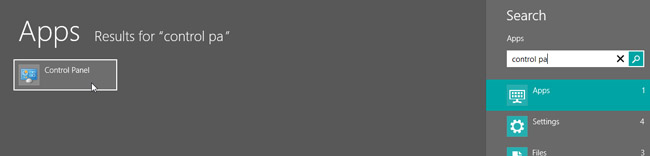
Miután megnyílt, kattintson a gombra Automatikus lejátszás.
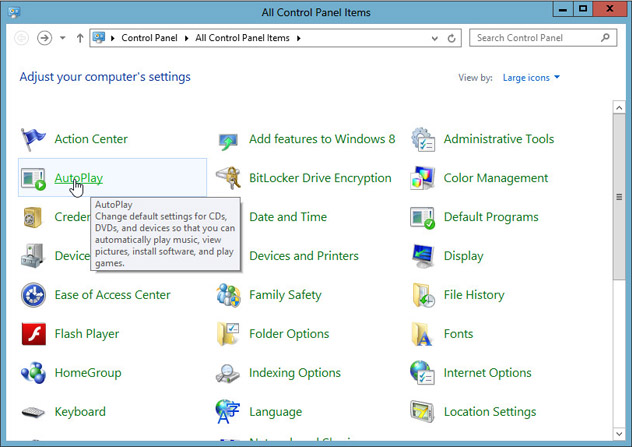
Jelölje be az „Automatikus lejátszás használata minden média és eszköznél” jelölőnégyzetet, majd kattintson a Mentés gombra.
Ez az. Most próbáljon behelyezni a CD / DVD-t vagy USB-meghajtót, és nézze meg az eredményeket. Ez nem automatikus lejátszás!
2. módszer: A csoportházirend-szerkesztő használata
A kezdőképernyőn írja be gpedit.msc és nyomja meg az Enter billentyűt.
Keresse meg a Számítógép konfigurációja> Felügyeleti sablonok> Windows-összetevők> Automatikus lejátszási házirendek menüpontot.
Jobb klikk Kapcsolja ki az automatikus lejátszást, majd kattintson a gombra Szerkesztése.
Az AutoPlay letiltásához alapvetően engedélyeznie kell ezt a házirendet. Tehát kattintson Bekapcsolt.
Opcionálisan a „Minden meghajtó” helyett az „Automatikus lejátszás kikapcsolása: CD-ROM és cserélhető adathordozó-meghajtók” lehetőséget választhatja az „Összes meghajtó” helyett. Ha kész, kattintson az OK gombra.
És ehhez elengedhetetlen az automatikus lejátszás letiltása a Csoportházirend-szerkesztő használatával. Most kipróbálhatja.
Annak ellenére, hogy esetleg letiltotta az automatikus lejátszást,ez nem azt jelenti, hogy biztonságban vagy. Még mindig kerülje a CD / DVD közvetlen megnyitását, ha duplán kattint rá (ehelyett a mappafát használja). Ezen felül, csak frissítse a Windows Defender szoftvert (és a Windows 8-ban nincs szükség további antivírus használatára). Maradj biztonságban!












Hozzászólások